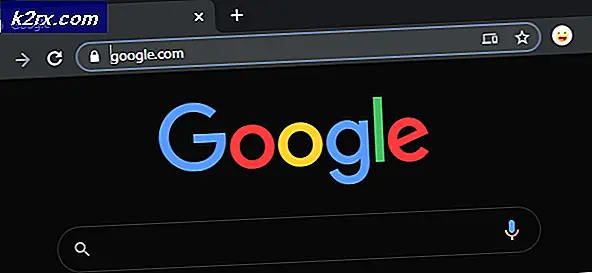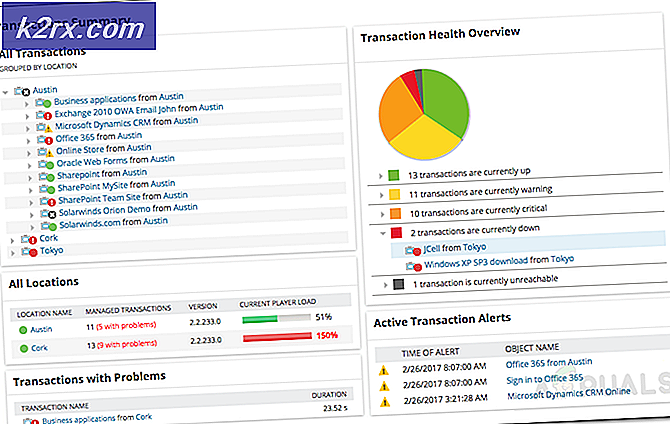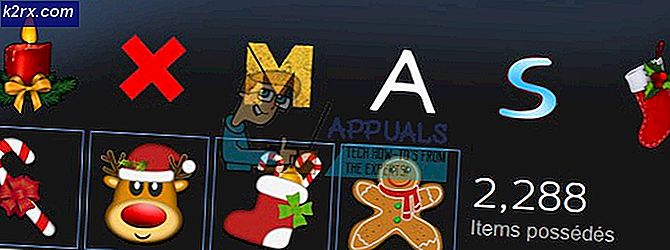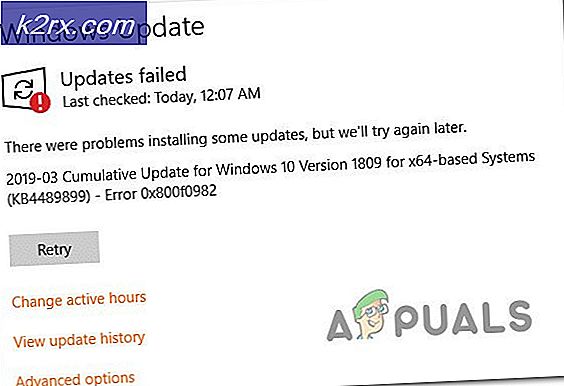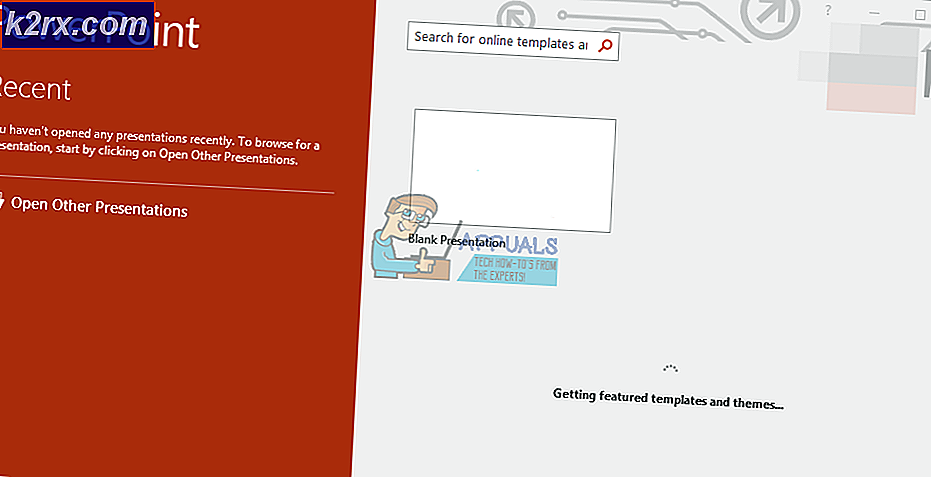Cách sửa lỗi trình cài đặt trong Star Citizen trên PC
Lỗi trình cài đặt thường gặp phải khi người dùng bị ảnh hưởng cố gắng đăng nhập vào PTU (Public Test Universe). Những người dùng khác đang báo cáo rằng sự cố xảy ra mỗi khi họ cố gắng bắt đầu trò chơi.
Hóa ra, có một số nguyên nhân khác nhau có thể dẫn đến Lỗi trình cài đặt trong Star Citizen:
Phương pháp 1: Xóa thư mục USER
Hóa ra, rất nhiều người dùng bị ảnh hưởng cũng gặp phải sự cố này đã tìm cách khắc phục sự cố bằng cách truy cập vào thư mục trò chơi (Robert’s Space Industries) và xóa thư mục USER. Thao tác này được xác nhận là có tác dụng với phần lớn các vấn đề về tính toàn vẹn của tệp có thể gây ra Lỗi trình cài đặt với Star Citizen.
Nếu bạn cho rằng trường hợp này có thể áp dụng, hãy làm theo hướng dẫn bên dưới để xóa các tệp tạm thời được liên kết với tài khoản người dùng của bạn và giải quyết lỗi bên trong Star Citizen:
- Trước tiên, hãy bắt đầu bằng cách đảm bảo rằng Star Citizen (trò chơi + trình khởi chạy) hoàn toàn đóng và không có quá trình liên quan nào đang chạy trong nền.
- Mở File Explorer và điều hướng đến vị trí bạn đã cài đặt Star Citizen. Trừ khi bạn đã cài đặt nó ở một vị trí tùy chỉnh, bạn sẽ có thể sửa nó ở đây:
C: \ Program Files \ Roberts Space Industries \ StarCitizen \
- Khi bạn đến đúng vị trí, hãy nhấp đúp vào thư mục USER để truy cập nội dung của nó.
- Sau khi bạn cuối cùng đã vào bên trong, Nhấn Ctrl + A để chọn mọi thứ bên trong, sau đó nhấp chuột phải vào một mục đã chọn và nhấp vào Xóa bỏ từ menu ngữ cảnh mới xuất hiện.
- Một khi USER thư mục đã bị xóa, hãy tiếp tục và xóa nội dung của Thùng rác.
- Khởi chạy trò chơi một lần nữa và hoàn tất thủ tục đăng nhập theo hướng dẫn. Sau đó, cài đặt bản cập nhật theo hướng dẫn và xem liệu hoạt động có hoàn tất mà không gặp lỗi Trình cài đặt tương tự hay không.
Trong trường hợp cuối cùng bạn vẫn gặp phải Lỗi trình cài đặt tương tự, hãy chuyển xuống phần sửa lỗi tiềm năng tiếp theo bên dưới.
Phương pháp 2: Sử dụng trình khởi chạy MỚI
Một số người dùng bị ảnh hưởng đã tìm cách khắc phục sự cố này bằng cách sử dụng phiên bản trình khởi chạy mới nhất và đảm bảo rằng nó được di chuyển gần với các tệp trò chơi khác.
Hóa ra, sự cố này có thể xảy ra nếu bạn đang sử dụng trình khởi chạy không tương thích với phiên bản trò chơi hiện tại của Star Citizen hoặc trong trường hợp tệp trình khởi chạy mà bạn đang sử dụng được lưu trữ ở một vị trí riêng biệt với trò chơi.
Nếu tình huống này có thể áp dụng, bạn sẽ có thể giải quyết vấn đề bằng cách tải xuống trình khởi chạy trò chơi mới nhấtvà cài đặt nó ở cùng một vị trí với các tệp trò chơi chính.
Ghi chú: Trước khi bạn bắt đầu quy trình này, hãy đảm bảo rằng trò chơi đã hoàn toàn đóng và không có quá trình liên quan nào đang chạy trong nền.
Sau khi quá trình cài đặt hoàn tất, hãy khởi chạy lại trò chơi, cài đặt mọi bản cập nhật đang chờ xử lý và xem vấn đề tương tự có còn xảy ra hay không.
Trong trường hợp sự cố tương tự lặp lại, hãy chuyển xuống phần sửa chữa tiềm năng tiếp theo bên dưới.
Phương pháp 3: Xóa thư mục RSILauncher và RSI khỏi% APPDATA%
Hóa ra, sự cố này cũng có thể xảy ra trong trường hợp sự cố thực sự do một hoặc hai thư mục tạm thời mà trình cài đặt trò chơi tạo ra khi xử lý bản cập nhật. Trong một số trường hợp nhất định, các thư mục này có thể bị hỏng và ngăn chặn hiệu quả trình khởi chạy trò chơi cập nhật phiên bản trò chơi của bạn với bất kỳ bản cập nhật mới nào đang chờ xử lý.
Một số người dùng bị ảnh hưởng đã xác nhận rằng thao tác này là điều duy nhất cuối cùng cho phép họ hoàn thành bản cập nhật đang chờ xử lý và chơi trò chơi mà không thấy Lỗi trình cài đặt.
Nếu bạn không chắc chắn về cách xóa các thư mục RSILauncher và RSI khỏi thư mục Appdata, hãy làm theo hướng dẫn bên dưới:
- nhấn Phím Windows + R để mở ra một Chạy hộp thoại. Tiếp theo, nhập ‘%dữ liệu chương trình%‘Bên trong hộp văn bản và nhấn Đi vào để mở Dữ liệu chương trình thư mục.
Ghi chú: Hãy nhớ rằng thư mục này sẽ bị ẩn theo mặc định. Trong trường hợp bạn muốn truy cập vị trí theo cách thủ công (thông qua Chương trình quản lý dữ liệu), bạn sẽ cần phải đi đến Lượt xem và chọn hộp được liên kết với Các mặt hàng ẩn để làm cho thư mục hiển thị.
- Khi bạn đã ở bên trong Dữ liệu chương trình thư mục, cuộn xuống qua danh sách các mục và tìm đến các thư mục có tên rsilauncher và RSI. Khi bạn nhìn thấy chúng, hãy nhấp chuột phải vào từng cái và chọn Xóa bỏ từ menu ngữ cảnh để loại bỏ chúng.
- Sau khi hai thư mục được xóa an toàn, hãy khởi chạy lại trò chơi một lần nữa, cố gắng thực hiện cập nhật và xem liệu lần này có hoàn tất thao tác hay không.
Trong trường hợp hoạt động vẫn bị tạm dừng như cũ Lỗi trình cài đặt, hãy chuyển xuống phần sửa chữa tiềm năng tiếp theo bên dưới.
Phương pháp 4: Cài đặt lại trò chơi trên một vị trí khác
Nếu bạn đang cố gắng khắc phục sự cố này và không có sự cố nào ở trên hoạt động, bạn cũng nên thử cài đặt lại trò chơi ở một vị trí khác (thứ gì đó khác với bản vá mặc định) và đảm bảo rằng bạn còn nhiều dung lượng (hơn 60 GB ).
Một số người dùng bị ảnh hưởng trước đây gặp phải vấn đề tương tự đã xác nhận rằng việc thực hiện cài đặt lại trên một vị trí khác cuối cùng đã cho phép họ phá vỡ Lỗi trình cài đặt. Không có lời giải thích chính thức về lý do tại sao điều này có hiệu quả, nhưng một số người dùng bị ảnh hưởng đang nghi ngờ rằng phương pháp này xoay quanh khóa đăng ký mã hóa cứng thực sự tạo ra lỗi.
Nếu tình huống này có vẻ có thể áp dụng được, hãy làm theo hướng dẫn bên dưới để cài đặt lại trò chơi theo cách thông thường ở một vị trí khác:
- nhấn Phím Windows + R để mở ra một Chạy hộp thoại. Tiếp theo, gõ ‘Appwiz.cpl’ và hãy nhấn Đi vào để mở ra Chương trình và Tệp thực đơn.
- Khi bạn đã ở bên trong Chương trình và các tính năng , cuộn xuống qua danh sách các ứng dụng đã cài đặt và tìm mục nhập được liên kết với Star Citizen từ danh sách các tùy chọn.
- Khi bạn nhìn thấy nó, hãy nhấp chuột phải vào nó và chọn Gỡ cài đặt từ menu ngữ cảnh mới được chuẩn bị.
- Khi bạn đến Gỡ cài đặt , hãy làm theo lời nhắc trên màn hình để hoàn tất quá trình gỡ cài đặt.
- Sau khi thao tác hoàn tất, hãy khởi động lại máy tính của bạn và đợi quá trình khởi động tiếp theo hoàn tất.
- Sau khi máy tính của bạn khởi động lại, hãy truy cập trang tải xuống chính thức của RSI và tải xuống cùng một gói mà bạn đã cài đặt trước đó.
- Sau khi quá trình cài đặt hoàn tất, hãy khởi chạy trò chơi, cài đặt các bản cập nhật đang chờ xử lý và xem sự cố hiện đã được giải quyết chưa.
Trong trường hợp bạn vẫn gặp phải lỗi Trình cài đặt và bạn đã cài đặt trò chơi trên ổ SSD chuyên dụng, hãy làm theo phương pháp tiếp theo bên dưới.
Phương pháp 5: Định dạng SDD của bạn (nếu có)
Trong trường hợp bạn đang sử dụng ổ SSD tùy chỉnh chỉ cho mục đích lưu trữ các thư mục cài đặt trò chơi, bạn có thể khắc phục sự cố bằng cách định dạng lại ổ SSD hiện tại của mình. Điều này có vẻ như là một điều không cần thiết phải làm, nhưng bản sửa lỗi tiềm năng này đã được xác nhận là có hiệu quả bởi một số người dùng khác nhau trước đây đã nhìn thấy ILỗi cài đặt.
Một số người dùng đã giải quyết vấn đề này đang báo cáo rằng sự cố này thực sự do một số loại lỗi logic do một số bản cập nhật trò chơi gây ra.
Trừ khi bạn sẵn sàng cài đặt lại trò chơi trên một ổ đĩa khác, cách khắc phục được ghi bằng tài liệu duy nhất được xác nhận để giải quyết vấn đề là định dạng ổ SSD dành cho trò chơi của bạn.
Ghi chú: Nếu bạn có bất kỳ dữ liệu nhạy cảm nào, trò chơi đã lưu và những thứ khác mà bạn không muốn mất, hãy sao lưu trước ổ đĩa của bạn trước khi bắt đầu quy trình bên dưới.
nếu bạn đã sẵn sàng định dạng SSD của mình (làm ổ phụ) để cố gắng khắc phục lỗi Trình cài đặt trong Start Citizen, hãy làm theo hướng dẫn bên dưới:
- nhấn Phím Windows + R để mở ra một Chạy hộp thoại. Tiếp theo, gõ ‘Diskmgmt.msc’ bên trong hộp văn bản và nhấn Đi vào để mở ra Quản lý đĩa dụng cụ.
- Khi bạn đã ở bên trong Quản lý đĩa màn hình, sử dụng menu ở bên trái để nhấp chuột phải vào ổ SSD mà bạn đang cố định dạng và chọn định dạng từ menu ngữ cảnh mới xuất hiện.
- Khi bạn đến Định dạng cửa sổ, thiết lập cùng một tên Khối lượng, giữ nguyên Hệ thống tập tin, và thiết lập Kích thước đơn vị phân bổ đến Mặc định.Khi bạn đã sẵn sàng để bắt đầu quá trình, hãy nhấn Đồng ý và xác nhận ở lời nhắc cuối cùng.
Ghi chú: Nếu bạn muốn tăng tốc quá trình đáng kể, hãy chọn hộp được liên kết vớiThực hiện một cách nhanh chóng.
- Chờ cho đến khi hoạt động hoàn tất, sau đó cài đặt trò chơi một lần nữa và xem sự cố hiện đã được khắc phục chưa.